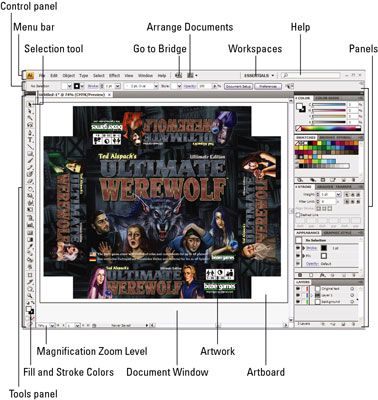Illustrator CS4 pour les nuls
L'espace de travail dans Adobe Illustrator CS4 vous permet de créer et de gérer vos fichiers et documents en utilisant divers éléments comme les fenêtres, panneaux et barres d'outils. Ce diagramme montre quelques outils et où ils peuvent être consultés pour organiser votre espace de travail:
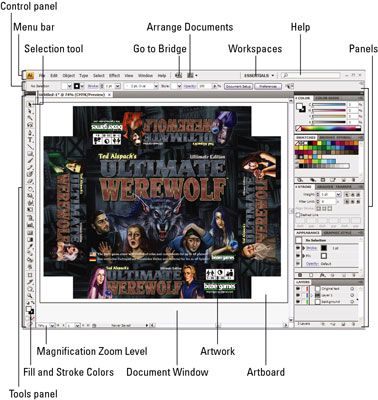
Trucs et astuces dans Illustrator CS4
Connaître quelques trucs du métier aidera à accélérer votre travail lors de la création de votre chef-d'œuvre dans Adobe Illustrator CS4. Soyez prêt à utiliser ces conseils Illustrator pour rendre votre travail plus facile et de gagner du temps:
Appuyez sur X pour basculer entre Remplissage et contour, et Shift + X pour échanger remplissage et de trait couleurs.
Zoomer rapidement en choisissant un niveau de zoom d'agrandissement dans le coin inférieur gauche (cherchez “ 74% ” sur l'image ici).
Un astérisque (*) dans l'onglet Document signifie que le document n'a pas été enregistré depuis que vous avez apporté des modifications.
Obtenir plus rapidement écran de l'immobilier en cliquant sur les doubles flèches en haut à droite de la pile de panneaux.
Placez le curseur sur un élément Illustrator (bouton, outil, panneau, etc.) pour voir le nom de cet élément.
Illustrator CS4 Sélection et déplacement Raccourcis
Vous pouvez accélérer votre productivité lorsque vous travaillez dans Adobe Illustrator CS4 en utilisant des raccourcis clavier. Étudier cette liste de commandes et de leurs combinaisons de touches pour sélectionner et déplacer des objets:
| Faire ça | Mac Raccourci | Touche de raccourci de Windows |
|---|
| Activer l'outil de sélection utilisé en dernier (Select, Direct Select, Select ougroupe) | Ocirc- + tout outil (sauf les outils de sélection) | Ctrl + tout outil (sauf les outils de sélection) |
| Sélectionnez et basculer entre Direct Select (ou entre Choisir andGroup Select) | Aucun | Ctrl + Tab |
| Ajouter ou soustraire de la sélection | Maj + clic avec n'importe quel outil de sélection | Maj + clic avec n'importe quel outil de sélection |
| Sélectionner tout | Ocirc- + A | Ctrl + A |
| Tout déselectionner | Maj + Ocirc- + A | Maj + Ctrl + A |
| Déplacer la sélection par incréments de 1 pt | Toute flèche | Toute flèche |
| Déplacer la sélection par incréments de 10 pt | Maj + appuyez sur une touche fléchée | Maj + appuyez sur une touche fléchée |
| Limiter le mouvement à 45 ° | Maj + faire glisser avec un outil de sélection | Maj + faire glisser avec un outil de sélection |
Illustrator CS4 Type de raccourcis
Que vous souhaitiez créer des paragraphes simples ou de concevoir œuvres d'art complexes, voici quelques commandes et leurs raccourcis clavier (Mac et PC) pour manipuler facilement type dans Adobe Illustrator CS4:
| Faire ça | Raccourci Mac | Raccourci Windows |
|---|
| Aligner le texte à gauche, à droite ou au centre | Maj + Ocirc- + L, R, C ou | Maj + Ctrl + L, R, C ou |
| Justifier le texte | Maj + Ocirc- + J | Maj + Ctrl + J |
| Augmenter la taille de police | Maj + Ocirc- +. (période) | Maj + Ctrl +. (période) |
| Diminuer la taille | Maj + Ocirc- +, (virgule) | Maj + Ctrl +, (virgule) |
| Sélectionnez mot entier | Double-cliquez sur Word | Double-cliquez sur Word |
| Sélectionnez paragraphe entier | Triple-cliquez sur un mot dans le paragraphe | Triple-cliquez sur un mot dans le paragraphe |
A propos Auteur
 Les outils de sélection de Adobe Illustrator cc
Les outils de sélection de Adobe Illustrator cc Regardez quelques-uns des outils de sélection qui vous aideront à gagner du temps lorsque vous travaillez dans l'édition Adobe Illustrator.Illustrateur CC propose cinq principaux outils de sélection:Sélection: Sélectionne les objets ou des…
 Créer un groupe dans l'illustrateur cc
Créer un groupe dans l'illustrateur cc Gardez les objets entre eux en les regroupant dans Adobe Illustrator CC. La fonction Groupe est pratique lorsque vous créer quelque chose à partir de plusieurs objets, comme un logo. Utilisation de la fonction Groupe, vous pouvez vous assurer que…
 Créer une sélection dans Adobe Illustrator cc
Créer une sélection dans Adobe Illustrator cc Pour travailler avec des sélections, vous avez besoin d'avoir quelque chose sur la page dans Adobe Illustrator CC. Suivez ces étapes pour faire une sélection: Agrandir1Créer une nouvelle page dans Adobe Illustrator. (De toute taille ou le profil…
 Regrouper et dissocier des objets dans Adobe CS5 illustrateur
Regrouper et dissocier des objets dans Adobe CS5 illustrateur Adobe Creative Suite 5 (CS5 Adobe) Illustrator vous permet de gérer des objets en regroupant et en dégroupage. La fonction Groupe est pratique lorsque vous créer quelque chose à partir de plusieurs objets, comme un logo. Utilisation de la…
 Comment créer et lignes droites correctes dans illustrateur
Comment créer et lignes droites correctes dans illustrateur Utilisation de l'outil Plume de Adobe Illustrator CC nécessite un peu plus de coordination que d'utiliser d'autres outils d'Illustrator. Heureusement, Adobe Illustrator inclut des fonctionnalités pour aider à faire en utilisant l'outil Plume un…
 Comment créer des images avec des outils bitmap Adobe Fireworks CS6
Comment créer des images avec des outils bitmap Adobe Fireworks CS6 Adobe Fireworks CS6 dispose de quelques outils qui fonctionnent différemment que des outils similaires dans d'autres applications Adobe: les outils bitmap de Blur, pinceau, gomme à effacer, Lasso, Baguette magique, Rectangle, Crayon, et Rubber…
 Comment utiliser la fonction de peinture de la vie dans Adobe Illustrator CS6
Comment utiliser la fonction de peinture de la vie dans Adobe Illustrator CS6 Ne vous inquiétez pas à propos de remplissage des formes fermées ou de laisser échapper de remplissages des objets avec des lacunes dans les zones non désirées. Utilisation en direct fonctionnalité Paint Adobe Illustrator CS6, vous pouvez…
 Comment utiliser la nouvelle grille de perspective dans Adobe Illustrator CS6
Comment utiliser la nouvelle grille de perspective dans Adobe Illustrator CS6 Dans Adobe Illustrator CS6, vous pouvez créer et éditer des œuvres d'art sur la base de la fonction de grille de perspective (introduit en CS5). La grille est d'une grande aide dans la création des illustrations en perspective de succès. Pour…
 Comment agrandir Photoshop CS6
Comment agrandir Photoshop CS6 Les raccourcis clavier sont le moyen le plus rapide pour l'agrandir. Lorsque vous appuyez sur un raccourci clavier, Photoshop CS6 zoome ou par l'un de ses incréments prédéfinis (comme 200%, 100%, 66,67%, 50%, 33%, 25%, et ainsi de suite). Le…
 Faites une sélection dans Adobe CS5 illustrateur
Faites une sélection dans Adobe CS5 illustrateur Dans Adobe Creative Suite 5 (CS5 Adobe) Illustrateur le processus de faire des sélections a de nombreuses options prises en charge par l'outil Smart Guide. Ces options comprennent individu ou sélection multiple, points d'ancrage et le…
 Manipuler des objets sélectionnés dans Adobe Illustrator cc
Manipuler des objets sélectionnés dans Adobe Illustrator cc Travailler avec une sélection est une compétence importante dans l'aide d'Adobe Illustrator CC. Dans la liste ci-dessous, vous découvrirez quelques autres choses cool que vous pouvez faire avec les objets sélectionnés:Déplacer les objets…
 Accédez la zone de travail de l'illustrateur avec commandes de zoom
Accédez la zone de travail de l'illustrateur avec commandes de zoom Vous pouvez naviguer dans l'espace de travail d'Adobe Creative Suite (Adobe CS5) Illustrateur efficacement en utilisant l'outil Main et les différentes commandes de zoom. Vous pouvez modifier l'agrandissement du plan de travail de plusieurs…
 Raccourcis de modification de l'outil Flash
Raccourcis de modification de l'outil Flash Les outils Flash que vous utilisez pour créer des sites Web dynamiques ont modifié les paramètres qui vous permettent d'en faire encore plus. Jetez un oeil sur les tableaux suivants pour voir comment vous pouvez modifier les outils Flash et…
 Photoshop Elements 9 pour les nuls
Photoshop Elements 9 pour les nuls Lorsque vous démarrez Adobe Photoshop Elements 9, si vous êtes nouveau dans Photoshop Elements ou mise à niveau vers la dernière version, vous avez besoin de savoir comment obtenir autour de l'espace de travail. La figure suivante vous présente…